联想win7系统怎么设置锁屏
- 分类:Win7 教程 回答于: 2023年01月18日 13:50:07
工具/原料:
系统版本:Windows7
品牌型号:联想YANGTIANS516
方法/步骤:
1、设置开机密码
首先需要将该登入账号设置开机密码;

2、选择“个性化”
在桌面空白处单击右键,选择“个性化”;
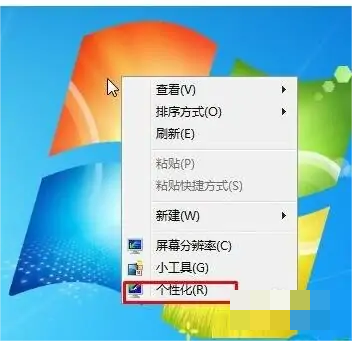
3、点击“屏幕保护程序”
在个性化界面点击“屏幕保护程序”;

在“屏幕保护程序”下拉菜单中选择任意一个屏保动画,设置合适的“等待时间”然后勾选“在恢复时显示登入屏幕”,点击应用并确定。
总结:以上是联想win7系统怎么设置锁屏的相关内容介绍,有遇到相关问题不懂的朋友 可以看以上步骤。希望能帮到有需要的朋友。
 有用
17
有用
17


 小白系统
小白系统


 1000
1000 1000
1000 1000
1000 1000
1000 1000
1000 1000
1000 1000
1000 1000
1000 1000
1000 1000
1000猜您喜欢
- w7系统C盘清理攻略2024/09/03
- win7手动重装系统步骤2022/11/21
- windows7怎么激活分享2022/11/09
- win7系统重装后账户被禁用的解决方法..2022/05/25
- 小白系统纯净版win7镜像系统下载地址..2021/11/03
- Win8与Win7操作系统的比较2023/11/09
相关推荐
- 启动项命令,小编教你怎么运行命令来设..2018/06/21
- 荣耀电脑一键重装系统win7教程..2019/12/21
- 教你win7笔记本怎么系统还原..2021/05/20
- 激活windows7系统的方法2022/12/05
- 重装电脑系统怎么装win72022/12/09
- 老司机教你win7 32位系统怎么安装..2019/02/14




















 关注微信公众号
关注微信公众号





